Come abilitare .NET Framework 2.0 e 3.5 in Windows 10 e 8.1

Hai provato a installare determinati programmi suWindows 8 e viene visualizzato un errore che indica che è necessario .NET Framework 2.0? Ecco come abilitare la versione precedente di .NET in modo da poter installare e utilizzare tali programmi.
Durante l'utilizzo di Windows 8 o Windows 10, ho trovatoche molti vecchi programmi non verranno installati o eseguiti correttamente perché richiedono versioni precedenti di .NET Framework. Ecco come abilitare il supporto per quelle versioni di .NET Framework.
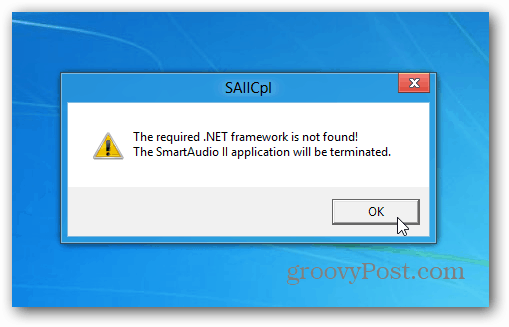
Alcuni programmi vorranno scaricare una versione precedente di .NET Framework, ma questo non funziona. Devi ancora abilitarlo.
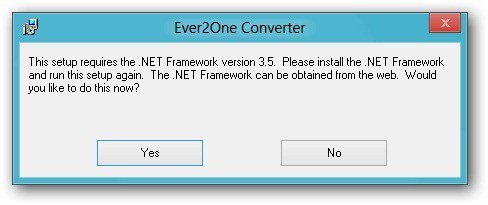
Dal desktop di Windows 8, aprire il menu Power User e selezionare Pannello di controllo.
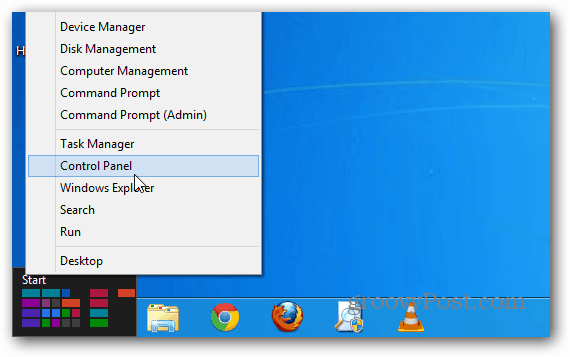
Dal pannello di controllo, fai clic su Programmi e funzionalità.
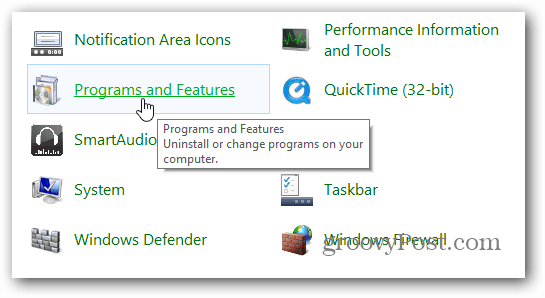
Quando viene visualizzata la finestra Programmi e funzionalità, fai clic su Attiva o Disattiva funzionalità di Windows.
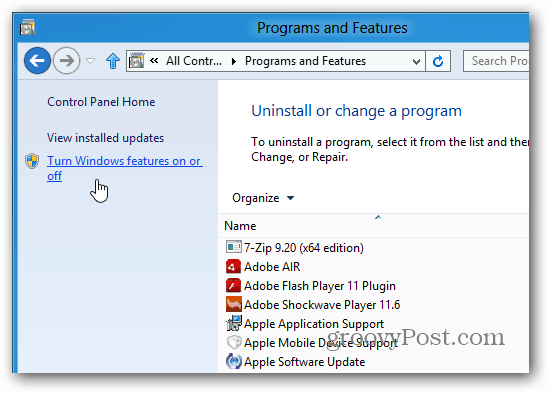
Quindi controllare .NET Framework 3.5 (include .NET 2.0 e 3.0) e fare clic su OK.
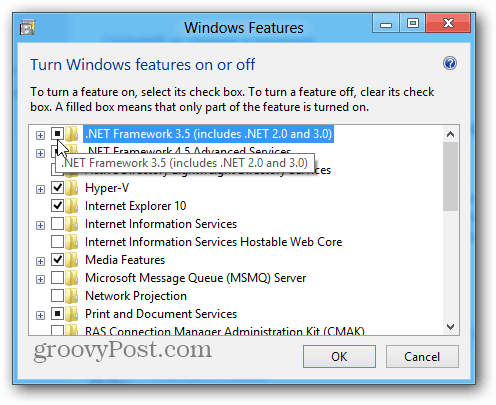
Successivamente, dovrai scaricare i file da Windows Update.
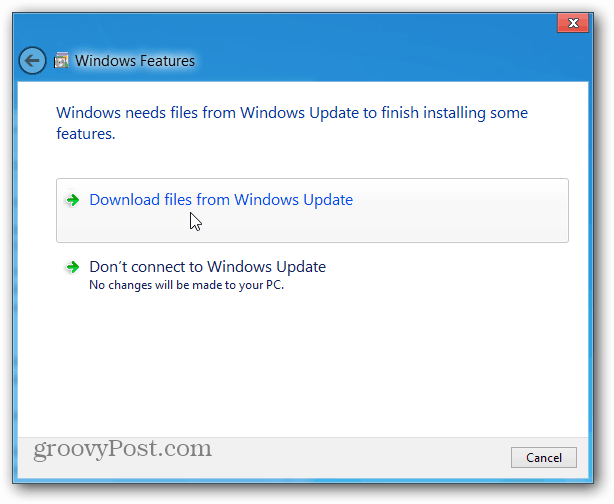
Attendere il download e l'installazione delle versioni precedenti di .NET Framework.
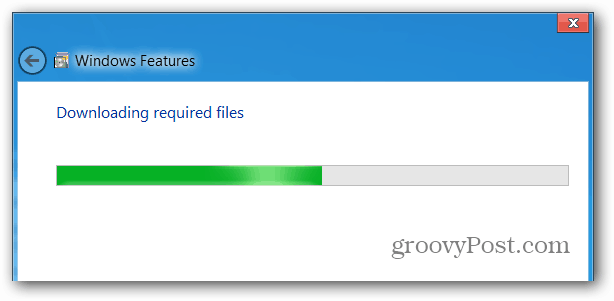
Potrebbe essere necessario un riavvio. Ho abilitato le versioni precedenti di .NET su tre diversi sistemi Windows 8 e la mia versione a 32 bit doveva essere riavviata.
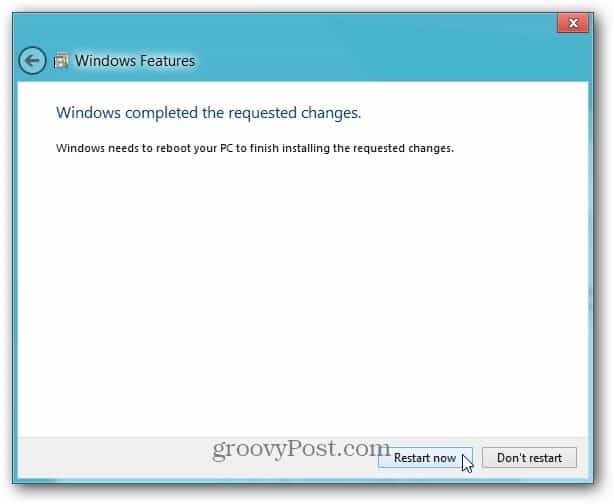
Ora puoi iniziare a utilizzare i programmi che richiedono le versioni precedenti di .NET Framework.










lascia un commento